Frage
Problem: Wie exportiere ich Chrome-Lesezeichen auf den Mac?
Hallo. Ich habe in letzter Zeit einen Mac OS X-Computer verwendet und habe mich gefragt, wie ich Lesezeichen von meinem Google Chrome-Webbrowser direkt auf den Computer exportieren kann. Vielen Dank im Voraus.
Gelöste Antwort
Das Speichern von Lesezeichen im Webbrowser ist eine übliche Sache, die jeder Benutzer tut. Diese Lesezeichenfunktion ist eine sehr gute Innovation, die den Benutzern hilft, beim Surfen im Internet Zeit zu sparen. Erstens sind Lesezeichen sehr einfach hinzuzufügen, sehr einfach zu finden und mit einem Mausklick zugänglich, und jeder kann lernen, wie man eines in seinen Browser einfügt.
Kontinuierlich, Lesezeichen[1] finden Sie in der Symbolleiste Ihres Browsers. Sie können sie in verschiedenen Formen hinzufügen, beispielsweise in verkürzten URL-Versionen oder Ordnern. Diese Funktion ist vor allem für diejenigen von Vorteil, die eine große Anzahl von Websites im Auge behalten möchten, damit sie häufig aufgerufen werden können.
Diese Lesezeichenkomponenten können in jedem Webbrowser erstellt werden, einschließlich Google Chrome, Mozilla Firefox, Internet Explorer, Microsoft Edge, Safari usw. Da Google Chrome jedoch die am häufigsten verwendete Browser-App ist, haben wir uns entschlossen, einige Richtlinien zum Exportieren von Chrome-Lesezeichen auf den Mac zu schreiben.[2]
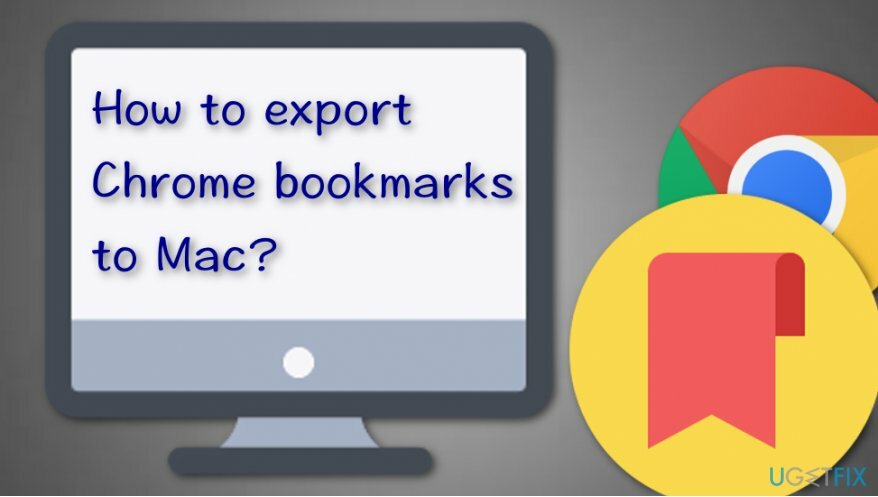
Warum Mac? Da diese Art von Betriebssystem heutzutage auch sehr häufig verwendet wird, haben wir erfahrene Benutzer, die Fragen zum Exportieren von Lesezeichen auf diese Art von Computer gestellt haben. Wenn Sie wissen möchten, wie Sie die Arbeit selbst erledigen können, sehen Sie sich die unten aufgeführten Schritte an, die Ihnen beim Exportieren von Chrome-Lesezeichen auf den Mac helfen sollen.
Wie exportiere ich Chrome-Lesezeichen auf den Mac?
Um diese Dateien zu deinstallieren, müssen Sie eine lizenzierte Version von erwerben Mac-Waschmaschine X9 Mac-Waschmaschine X9 Software deinstallieren.
Methode. Lesezeichen über Chrome-Einstellungen exportieren
Um diese Dateien zu deinstallieren, müssen Sie eine lizenzierte Version von erwerben Mac-Waschmaschine X9 Mac-Waschmaschine X9 Software deinstallieren.
Lesen Sie die folgenden Anleitungsschritte sorgfältig durch, um sie alle richtig auszuführen und keine Fehler zu machen. Diese Methode ist eine einfache Anleitung zum Exportieren von Chrome-Lesezeichen auf den Mac und sollte hilfreich erscheinen:
- Finden Sie die Google Chrome Symbol auf Ihrem Mac-Computer.
- Starten Sie den Browser und klicken Sie auf das Dreipunkt (oder Pfeil) Symbol, das Sie oben rechts finden.
- Sobald eine Dropdown-Liste angezeigt wird, wählen Sie die Lesezeichen Möglichkeit.
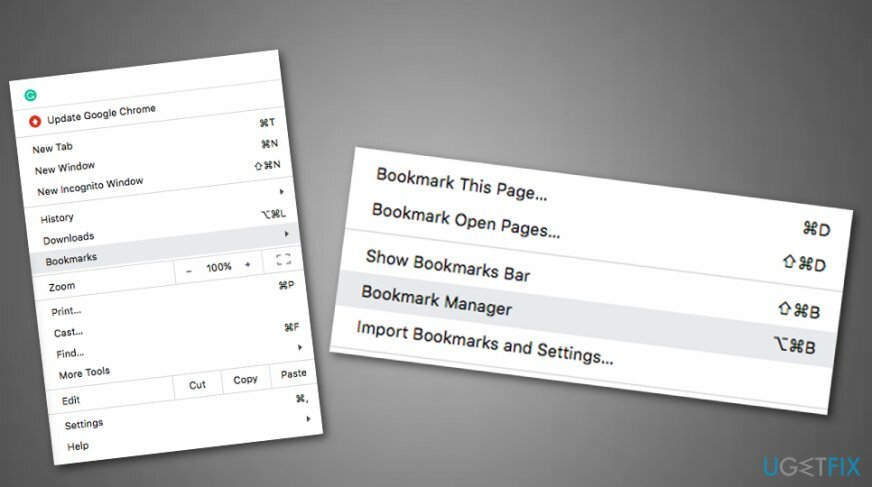
- Fahren Sie danach fort mit dem Lesezeichen-Manager.
- Wählen Sie außerdem die Lesezeichen-Menü und klicken Sie oben rechts auf die drei Punkte.
- Wenn ein anderes Menü angezeigt wird, wählen Sie die Option mit der Aufschrift „Lesezeichen exportieren“.
- Der Finder wird angezeigt und Sie können ein beliebiges Lesezeichen zum Exportieren auswählen.
- Wähle aus Lage wohin Sie die Komponente übertragen möchten.
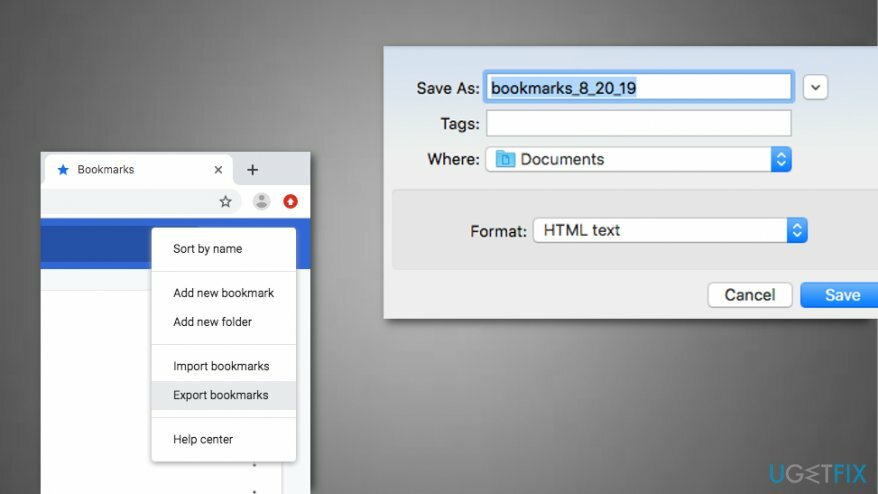
- Drücken Sie anschließend "Speichern" Änderungen zu bestätigen.
Dies ist die Hauptmethode zum Exportieren von Chrome-Lesezeichen auf den Mac und hilft hauptsächlich allen Benutzern. Wenn Sie jedoch während des Vorgangs auf Probleme oder Fehler gestoßen sind, können Sie durch Bedrohungen oder Schurkenprogramme daran gehindert werden, diese Aufgabe auszuführen. Wenn Sie der Meinung sind, dass Sie alles genau so gemacht haben, wie es erforderlich ist, aber die Lesezeichen immer noch an derselben Stelle bleiben, können Sie versuchen, das gesamte System mit einem Antimalware-Tool zu scannen[3] wie zum Beispiel ReimageMac-Waschmaschine X9 die in der Lage sein könnte, das Problem zu erkennen, das Sie daran hindert, erfolgreich zu sein (z. B. Datei- oder Softwarebeschädigung).
Programme mit nur einem Klick entfernen
Sie können dieses Programm mit Hilfe der Schritt-für-Schritt-Anleitung deinstallieren, die Ihnen von den Experten von ugetfix.com präsentiert wird. Um Ihnen Zeit zu sparen, haben wir auch Tools ausgewählt, die Ihnen helfen, diese Aufgabe automatisch auszuführen. Wenn Sie es eilig haben oder der Meinung sind, dass Sie nicht genug Erfahrung haben, um das Programm selbst zu deinstallieren, können Sie diese Lösungen verwenden:
Angebot
mach es jetzt!
HerunterladenEntfernungssoftwareGlück
Garantie
Wenn Sie das Programm mit nicht deinstallieren konnten, informieren Sie unser Support-Team über Ihre Probleme. Stellen Sie sicher, dass Sie so viele Details wie möglich angeben. Bitte teilen Sie uns alle Details mit, die wir Ihrer Meinung nach über Ihr Problem wissen sollten.
Dieser patentierte Reparaturprozess verwendet eine Datenbank mit 25 Millionen Komponenten, die jede beschädigte oder fehlende Datei auf dem Computer des Benutzers ersetzen können.
Um ein beschädigtes System zu reparieren, müssen Sie die lizenzierte Version des Malware-Entfernungstools erwerben.

Verhindern Sie, dass Websites, ISP und andere Parteien Sie verfolgen
Um völlig anonym zu bleiben und den ISP und die Regierung vor Spionage auf dich solltest du anstellen Privater Internetzugang VPN. Es ermöglicht Ihnen, sich völlig anonym mit dem Internet zu verbinden, indem Sie alle Informationen verschlüsseln, Tracker, Werbung sowie schädliche Inhalte verhindern. Am wichtigsten ist, dass Sie die illegalen Überwachungsaktivitäten stoppen, die die NSA und andere Regierungsinstitutionen hinter Ihrem Rücken durchführen.
Stellen Sie Ihre verlorenen Dateien schnell wieder her
Während der Nutzung des Computers können jederzeit unvorhergesehene Umstände eintreten: Er kann sich aufgrund eines Stromausfalls abschalten, u. a Blue Screen of Death (BSoD) kann auftreten, oder zufällige Windows-Updates können den Computer beschädigen, wenn Sie einige Zeit weg waren Protokoll. Dadurch können Ihre Schularbeiten, wichtige Dokumente und andere Daten verloren gehen. Zu genesen verlorene Dateien können Sie verwenden Datenwiederherstellung Pro – es durchsucht Kopien von Dateien, die noch auf Ihrer Festplatte verfügbar sind, und ruft sie schnell ab.